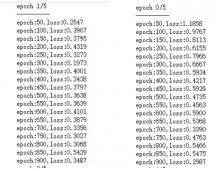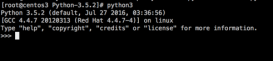今天继续给大家介绍Python相关知识,本文主要内容是Pycharm更换安装源和添加第三方库详解。
一、Pycharm更换安装源
在下载安装好Pycharm后,一个在实际编程开发过程中非常重要的问题是第三方库添加,然而Python默认的源网络速度有点慢,因此,我们常常需要做的是更换Pycharm的安装源。
在当前最新版(2022.03版)的Pycharm中,更换安装源过程如下所示:
首先在项目开始出,点击下面的Python Packages,然后点击左上方的小齿轮(注意不是右上方的小齿轮),过程如下所示:
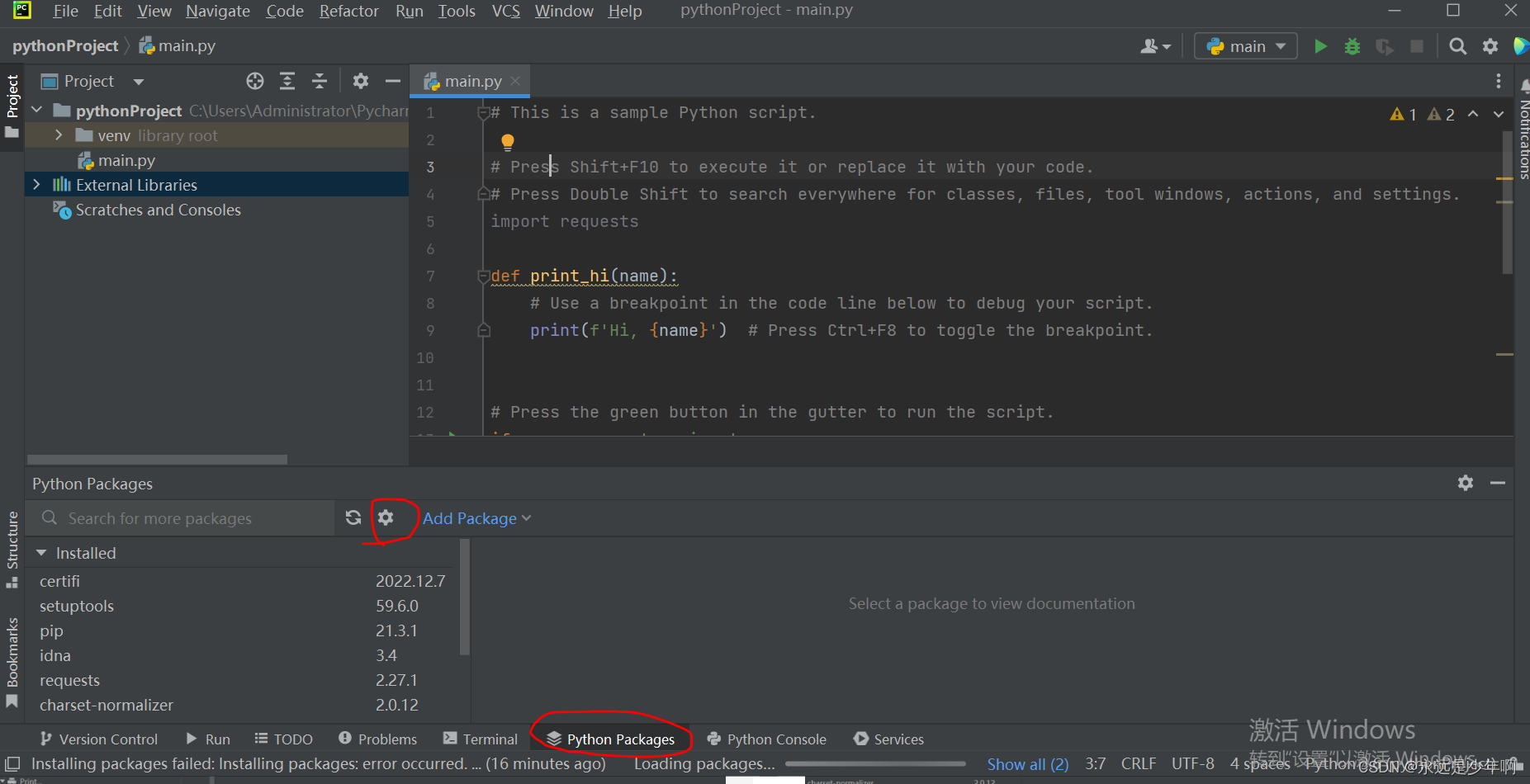
在弹出的页面中,我们点击加号,如下所示:
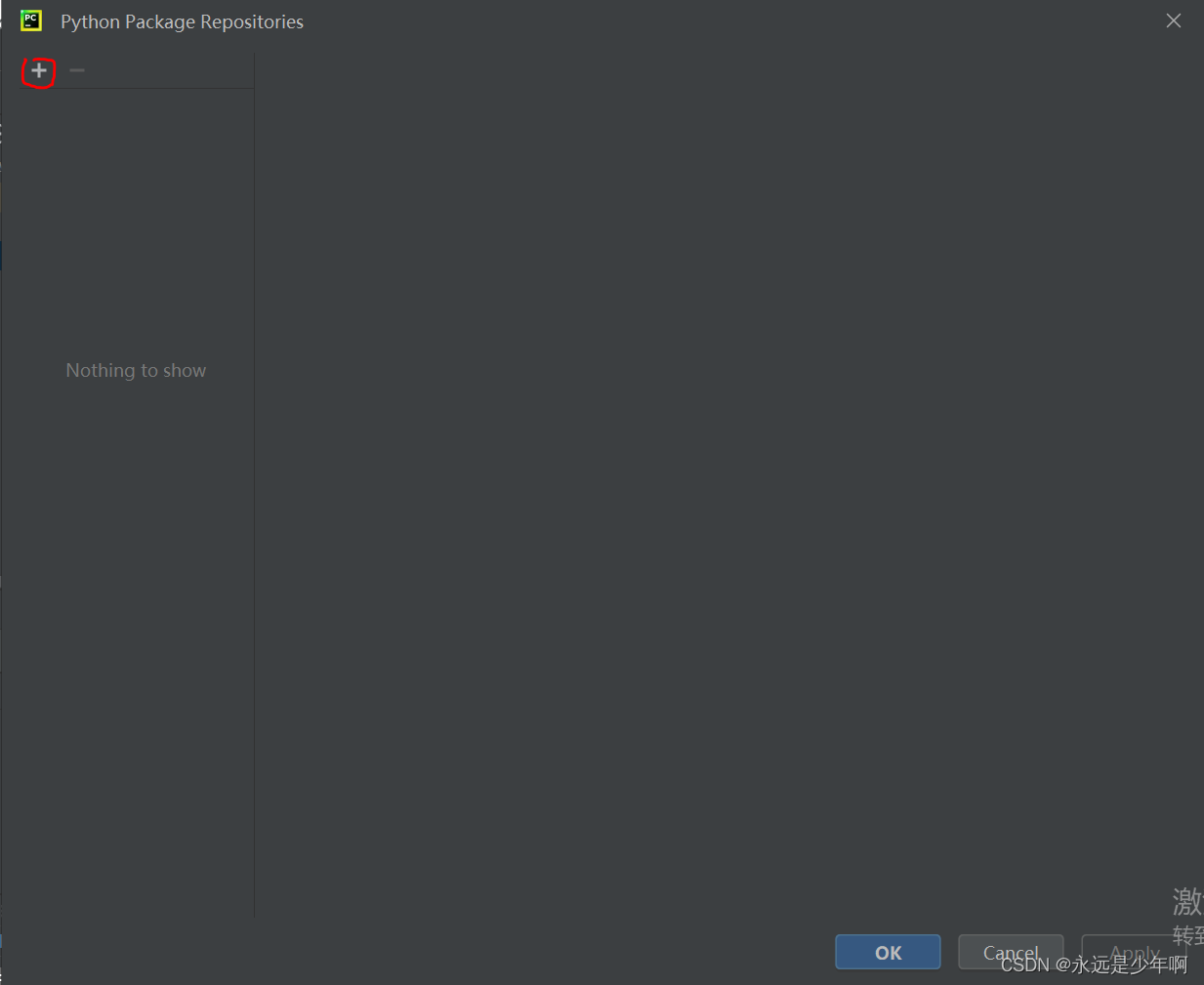
之后,我们就可以输入国内常用的下载源了,我使用的是阿里云的源,如下所示:
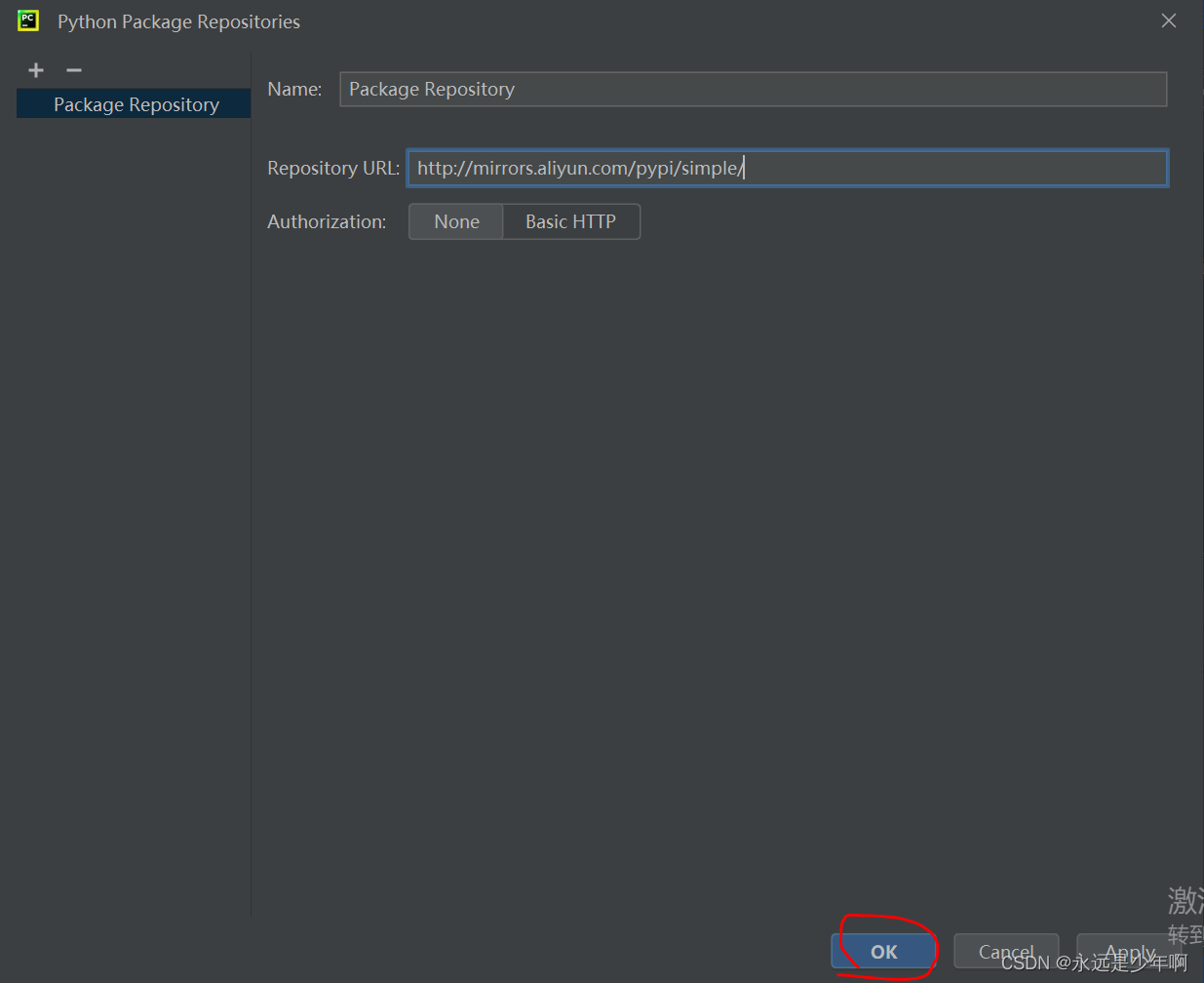
这样,我们再点击OK,就可以完成更换Pycharm更换安装源了。
二、Pycharm添加第三方库
接下来,我们需要安装第三方库。
再Pycharm页面中,我们点击File,然后在弹出的下拉框中,选择“Settings”,如下所示:
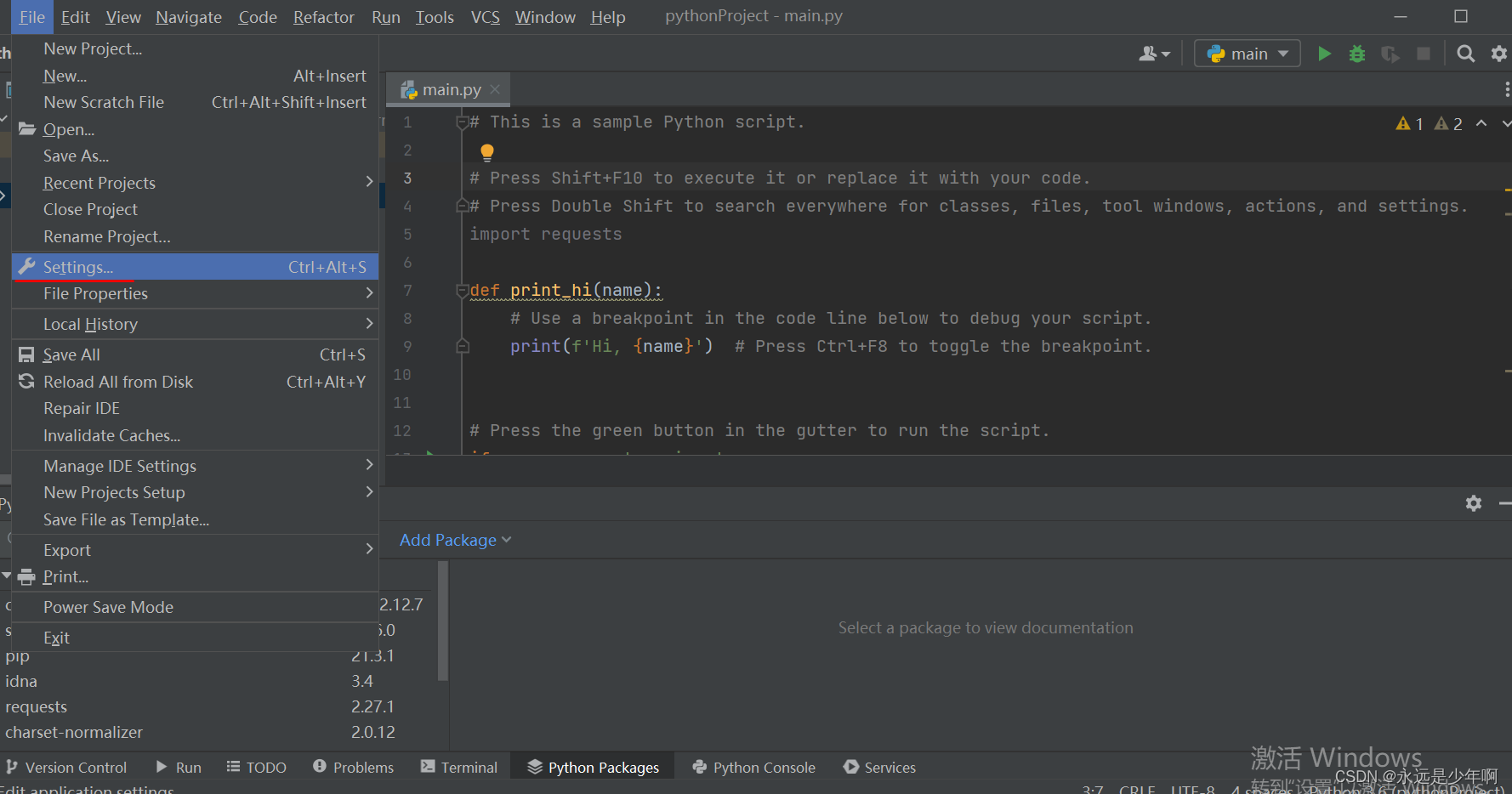
之后,我们在弹出的页面中,找到Python Interpreter,然后在右侧的窗口中点击加号,如下所示:
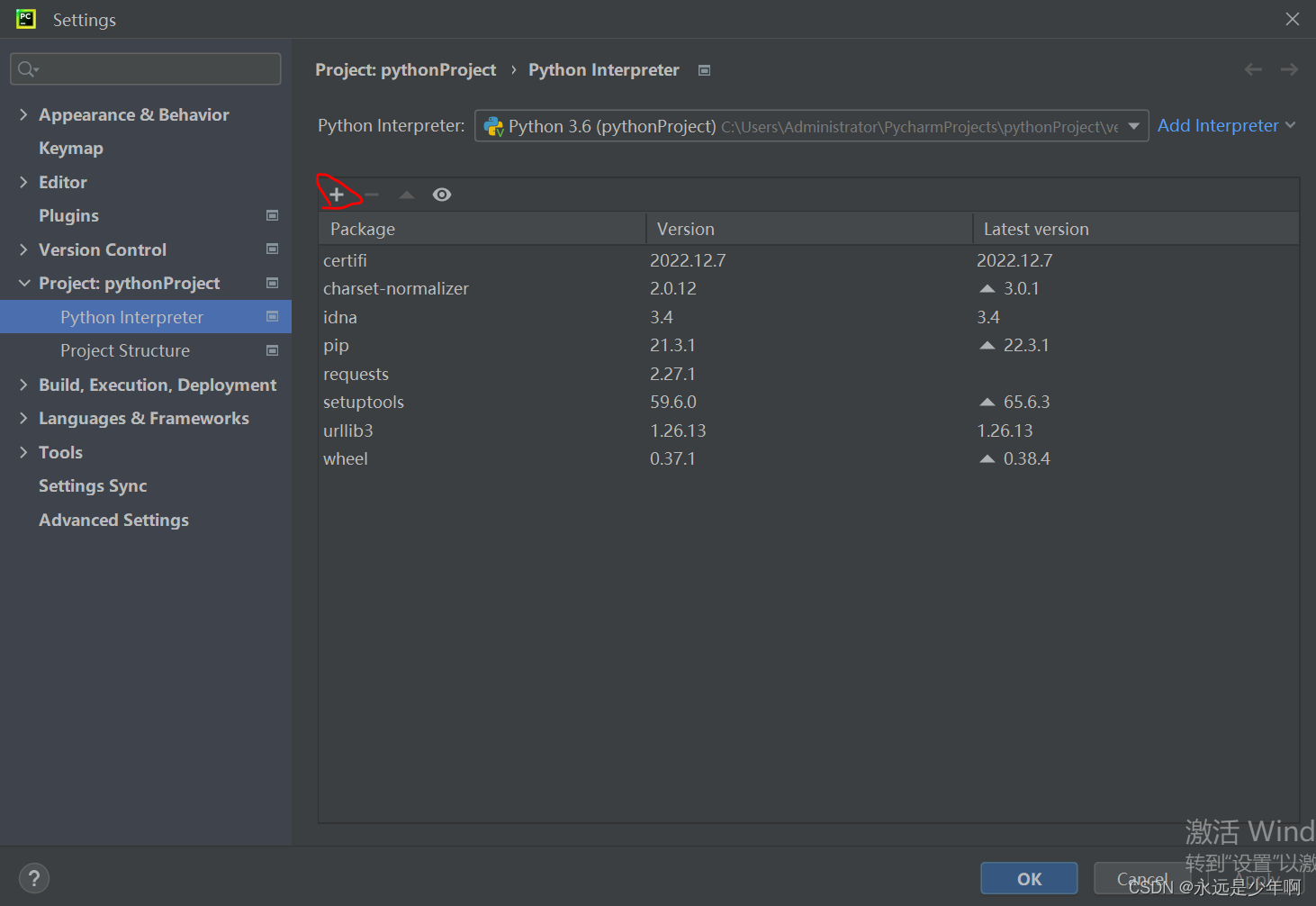
这样,我们就可以在下图所示的页面中添加新的第三方库了。
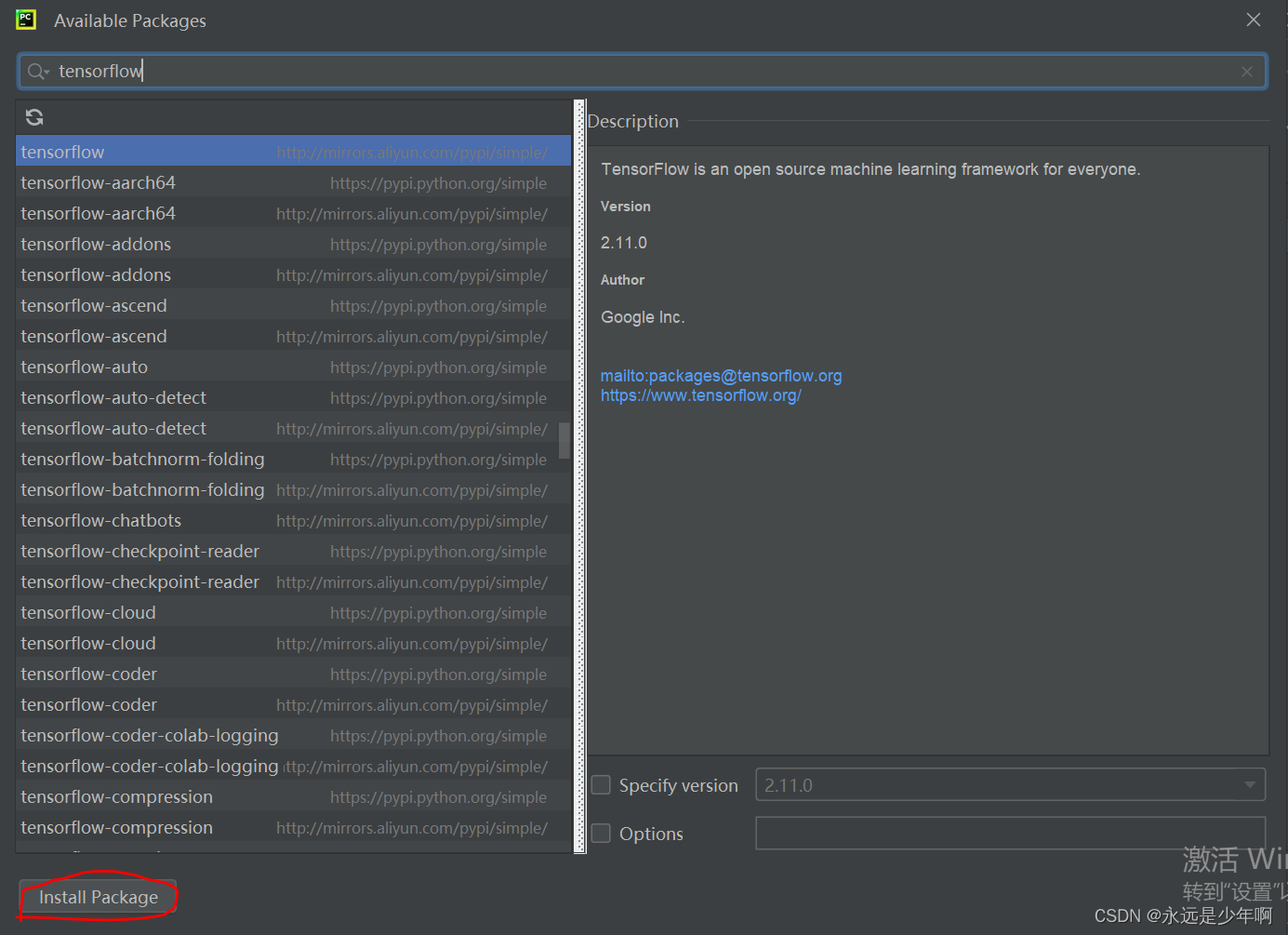
搜索到合适的第三方库后,直接点击下面的Install Package,即可完成任务了。
三、Pycharm添加第三方库错误解决
但是,这种安装方式有时会安装失败,特别是在更换了安装源的情况下,安装失败页面如下所示:
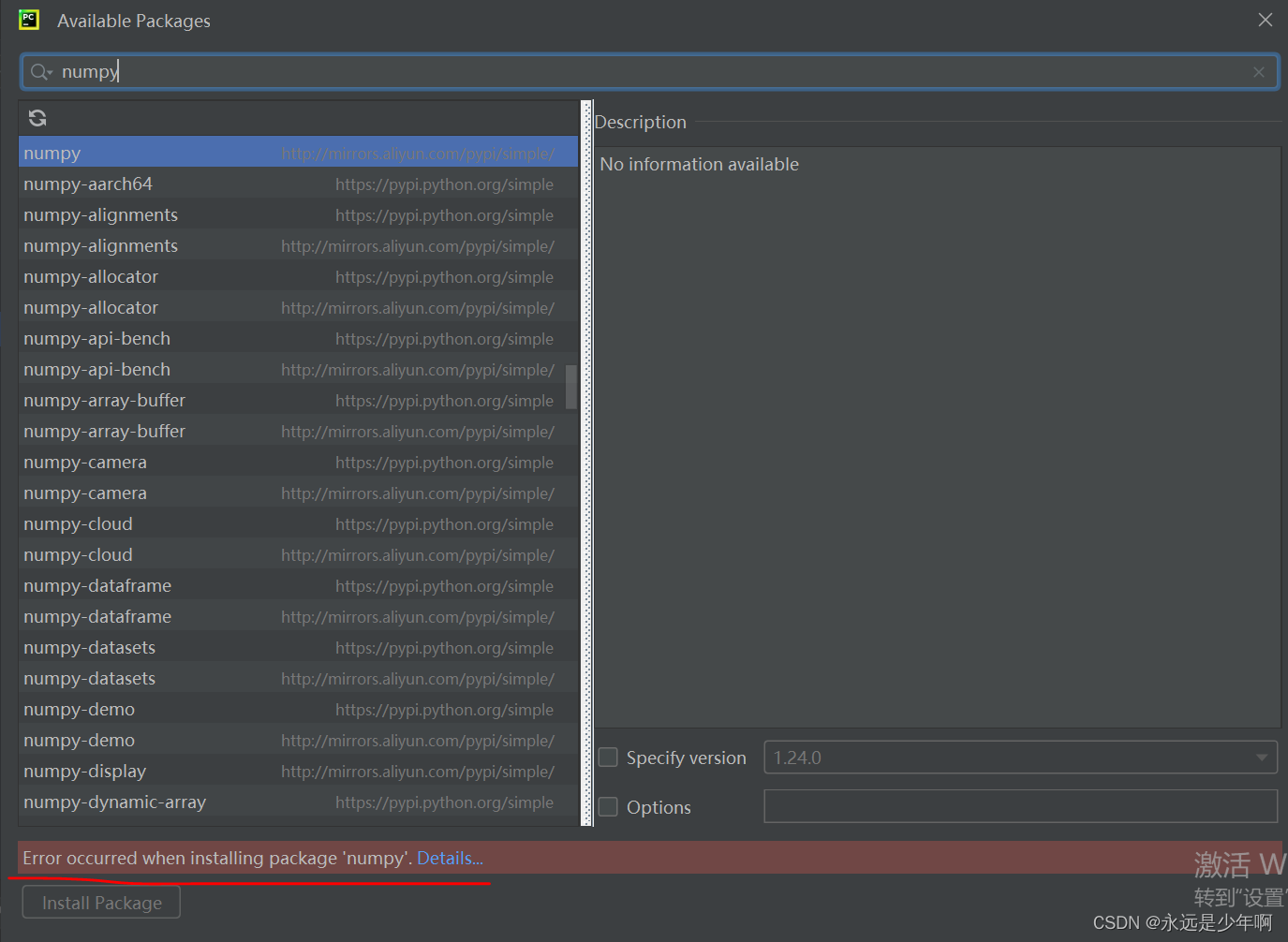
这时,我们可以打开安装失败的详细信息,结果如下所示:
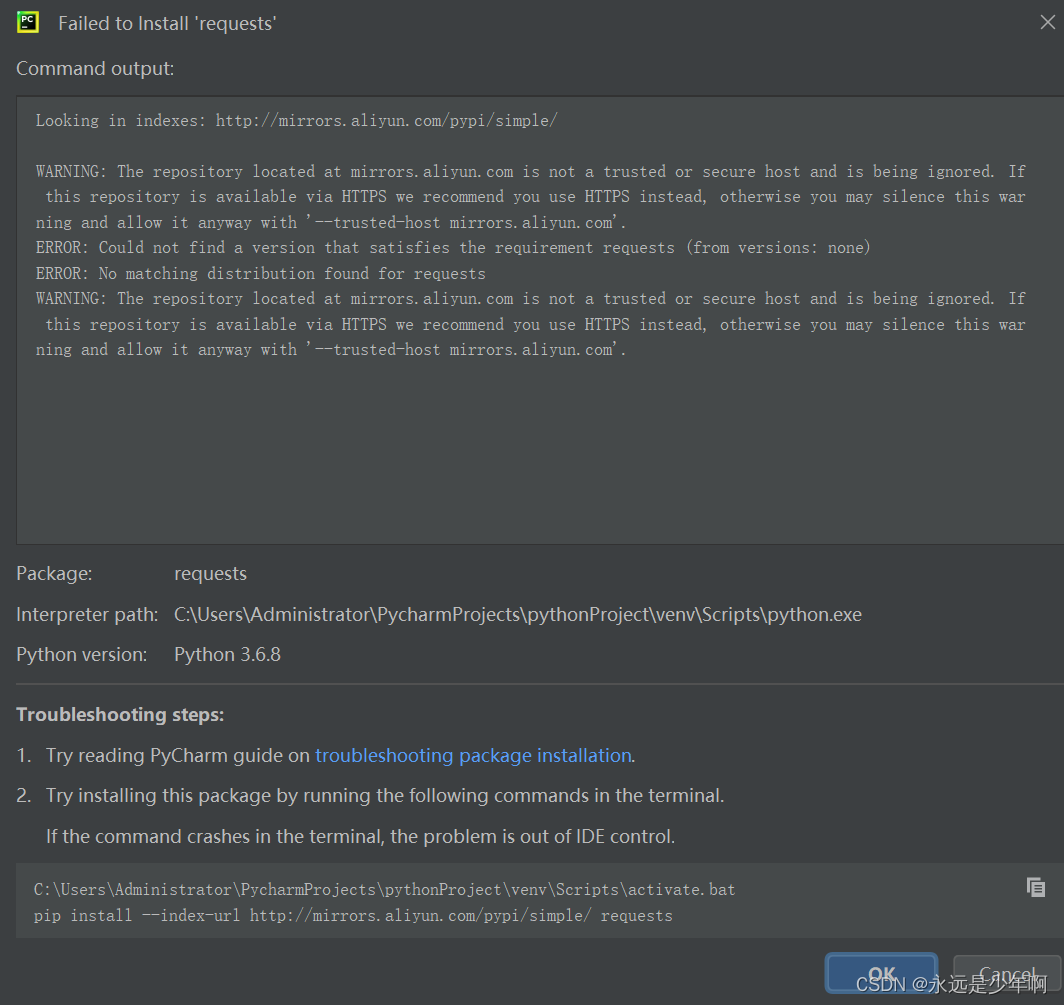
之所以会出现这种情况,多半是因为我们自定义的安装源无法验证导致的,为了解决这一问题,我们可以复制上述提示中的代码。然后打开本地cmd窗口,然后执行上述代码,结果如下所示:
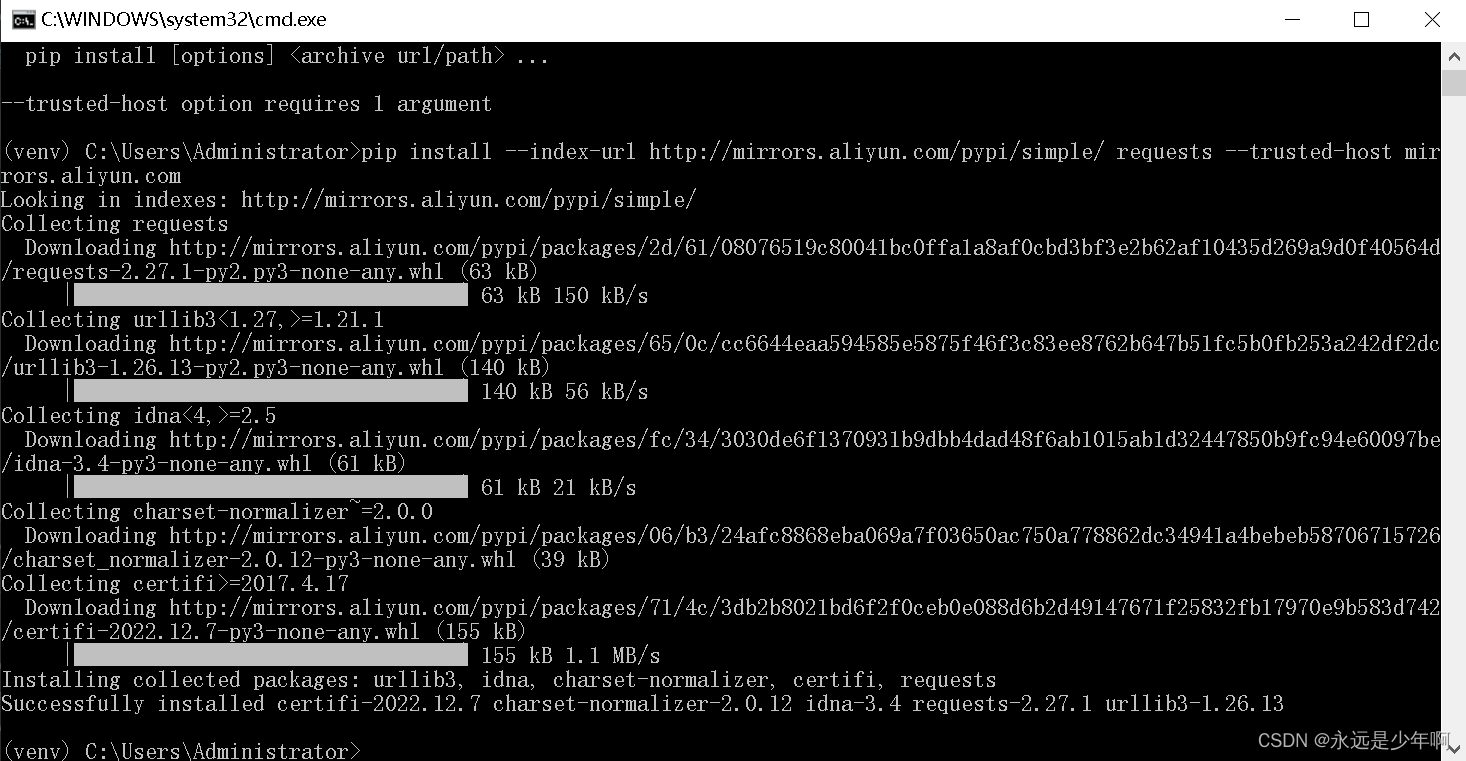
注意,我们需要在代码的最后添加–trusted-host mirrors.aliyun.com,这样才可以安装成功。
我们可以回到刚才的页面,就可以发现我们的第三方库已经安装成功了,如下所示:
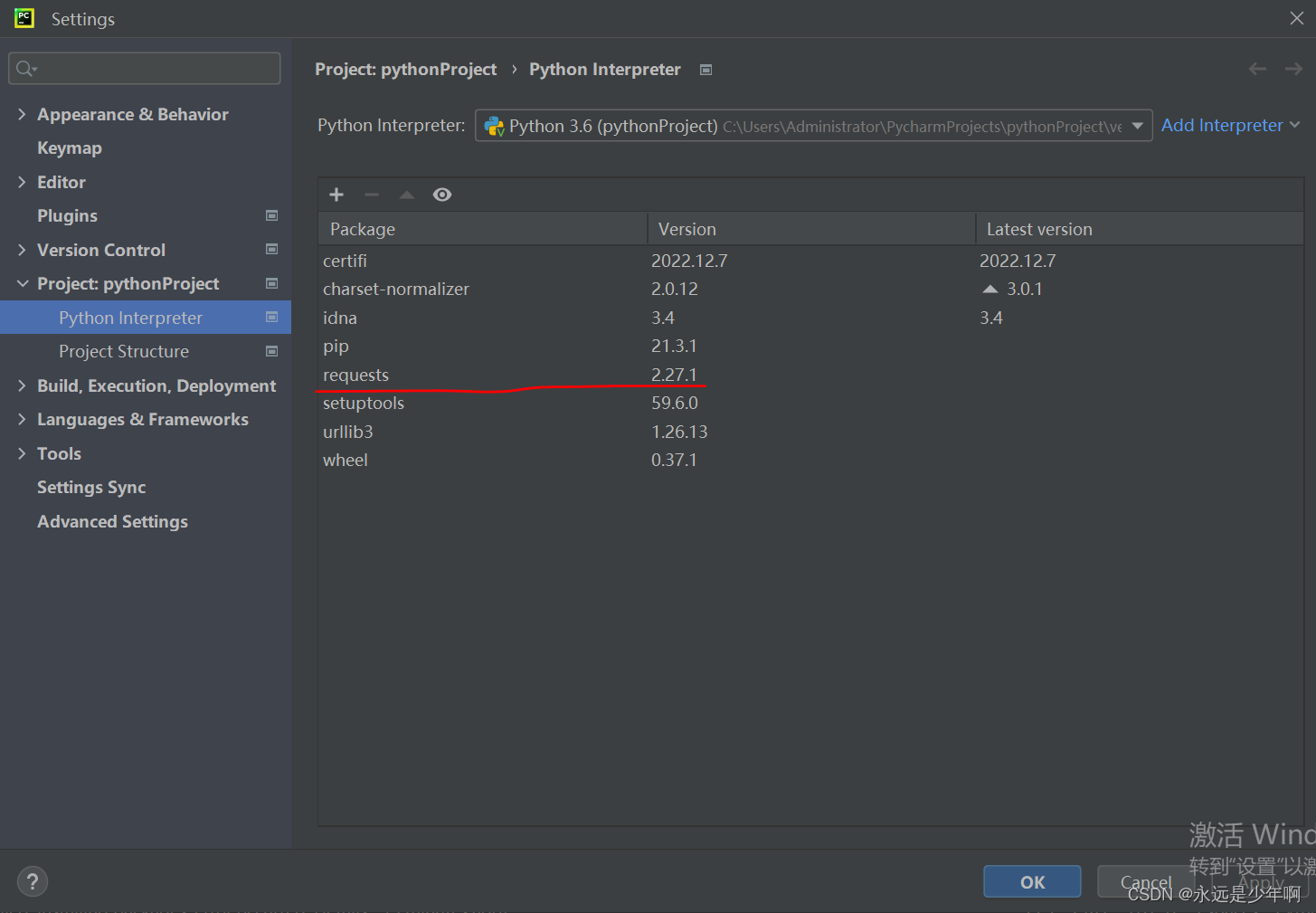
总结
到此这篇关于Pycharm更换安装源与添加第三方库方法的文章就介绍到这了,更多相关Pycharm更换安装源与添加第三方库内容请搜索服务器之家以前的文章或继续浏览下面的相关文章希望大家以后多多支持服务器之家!
原文链接:https://blog.csdn.net/weixin_40228200/article/details/128390747